- Si ha se ha agregado el proxy de copia de seguridad, selecciónelo en la lista desplegable.

- Si no se ha agregado el proxy de copia de seguridad, haga clic en Agregar.
- Se abre el cuadro de diálogo Agregar el servidor proxy de copia de seguridad sin agente basado en host.
- Especifique los detalles del servidor proxy y haga clic en Aceptar.
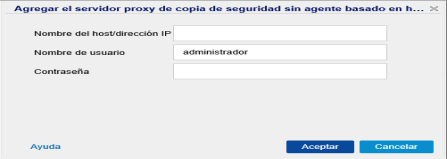
- Pause el plan.
- Espere hasta que todos los nodos del plan finalicen las tareas de copia de seguridad en ejecución. (O bien es posible cancelar las tareas en ejecución).
- Cambie el proxy del plan y guárdelo.
- Reanude el plan.
- Especifique los detalles del servidor Hyper-V, seleccione cómo desea examinar las máquinas virtuales en el cuadro de la lista desplegable Inventario (Hosts y máquinas virtuales, Almacenamientos y máquinas virtuales) y haga clic en Conectar.
- Expanda el árbol de jerarquías de Hyper-V para realizar las siguientes opciones:
- Especifique los detalles del servidor de vCenter/ESX, seleccione cómo desea examinar las máquinas virtuales en el cuadro de diálogo de la lista desplegable Inventario (Hosts y clústeres, Máquinas virtuales y plantillas, Máquinas virtuales y etiquetas) y haga clic en Conectar.
Se muestra un árbol de jerarquías de vSphere.
Nota: Considere lo siguiente:
- VMware Virtual Disk Development Kit (VDDK) 6.x.x está incluido en el paquete de Arcserve UDP versión 7.0, pero VDDK 6.x.x no es compatible con HTTP. Además, vCenter y ESX son compatibles con la conexión HTTPS solo de forma predeterminada.
- Si desea reemplazar manualmente la versión integrada de VDDK 6.x.x por otra versión de VDDK y si desea configurar manualmente vCenter/ESX para que permita la conexión a HTTP, seleccione el protocolo HTTPS.
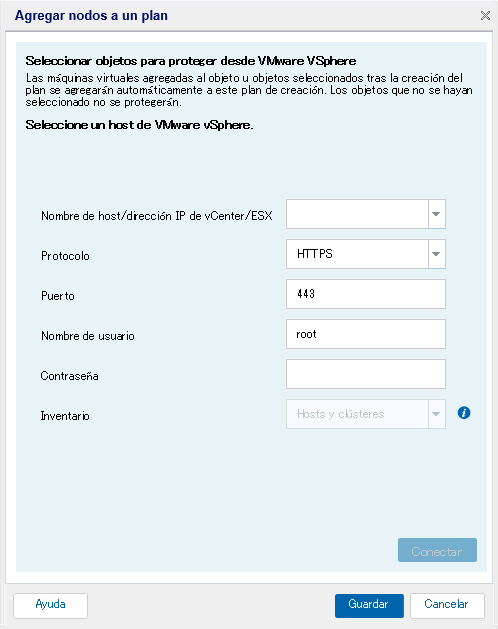
- Expanda la lista de vSphere para agregar la siguiente:
- Nota: Dependiendo de lo que está seleccionado en la lista desplegable Inventario, se mostrarán diferentes vistas del árbol de jerarquía: Hosts y clústeres, Máquinas virtuales y plantillas, y Máquinas virtuales y etiquetas. Se puede cambiar entre las diferentes vistas del árbol haciendo clic en los botones situados de la parte superior derecha del árbol.
- Adición de una máquina virtual individual
Seleccione en la lista la casilla de verificación de la máquina virtual que se desea agregar y haga clic en Guardar.
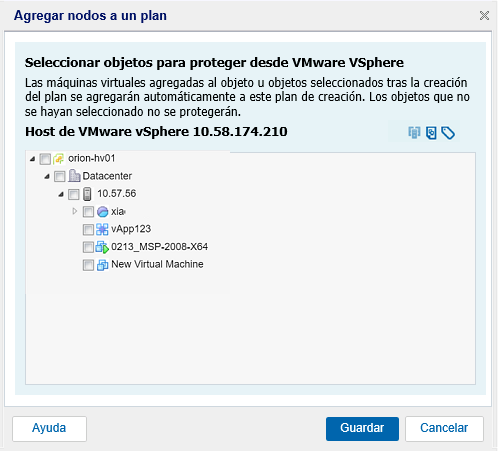
- Adición de un objeto contenedor de la máquina virtual
Seleccione en la lista la casilla de verificación del contenedor que se desea agregar y haga clic en Guardar. Mientras se selecciona el contenedor que se debe proteger, también se puede anular la selección de una máquina virtual secundaria o de un objeto contenedor secundario de la máquina virtual que se encuentre debajo del mismo. Como resultado, la máquina virtual secundaria o el objeto contenedor secundario de la máquina virtual se excluirá de la protección.
Nota:Arcserve UDP utiliza vSphere MoRef ID (ID de referencia de objeto gestionado) y el nombre de vCenter/ESX para identificar de manera exclusiva el objeto contenedor de la máquina virtual en la lista vSphere. Esto permite agregar más de una vez el mismo objeto contenedor de la máquina virtual a los planes.
Por ejemplo:
- Agregue un objeto contenedor de la máquina virtual a vCenter conectándose a vCenter mediante el nombre de host y, a continuación, agregue otra vez el mismo objeto contenedor de la máquina virtual conectándose utilizando la dirección IP de vCenter.
- Agregue un objeto contenedor de la máquina virtual a vCenter y, a continuación, vuelva a agregarlo desde el host de ESX directamente.
Importante: Arcserve UDP no admite la adición del mismo objeto contenedor de la máquina virtual a un plan dos veces, ya que se pueden producir comportamientos impredecibles.
- Adición de una máquina virtual individual
Selección de nodos para proteger
Aparece el cuadro de diálogo Selección de nodos para proteger y se pueden seleccionar los nodos en la lista que aparece. Seleccione esta opción si ya se han agregado los nodos a la consola.
Adición de nodos desde Hyper-V
Se abre el cuadro de diálogo Agregar nodos a la Consola de Arcserve UDP. Se pueden agregar nodos de la máquina virtual individuales u objetos contenedores de la máquina virtual (incluido el clúster de Hyper-V, el host de Hyper-V y la ubicación de almacenamiento) a un plan. Una vez se haya agregado un objeto contenedor de la máquina virtual al plan, el plan protegerá automáticamente todas las máquinas virtuales asignadas. Cuando se crea una nueva máquina virtual en el objeto contenedor de la máquina virtual o cuando se mueve al objeto contenedor de la máquina virtual desde otro lugar, Arcserve UDP protege la máquina virtual sin intervención manual. Si la máquina virtual se suprime del objeto contenedor de la máquina virtual (o se saca del objeto contenedor de la máquina virtual) Arcserve UDP deja de proteger la máquina virtual.
Para agregar un objeto contenedor de la máquina virtual a un plan, siga estos pasos:
Se muestra un árbol de jerarquías de Hyper-V.
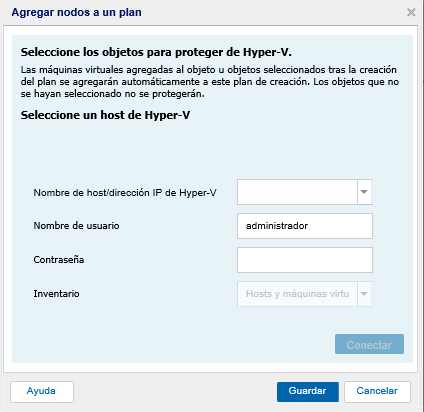
Nota: Dependiendo de lo que está seleccionado en la lista desplegable Inventario, se mostrarán diferentes vistas del árbol de jerarquías: Hosts y máquinas virtuales o Almacenamientos y máquinas virtuales. Para cambiar entre las diferentes vistas del árbol, haga clic en los botones situados de la parte superior derecha del árbol.
i. Adición de una máquina virtual Individual
Seleccione en la lista la casilla de verificación de la máquina virtual que se desea agregar y haga clic en Guardar.
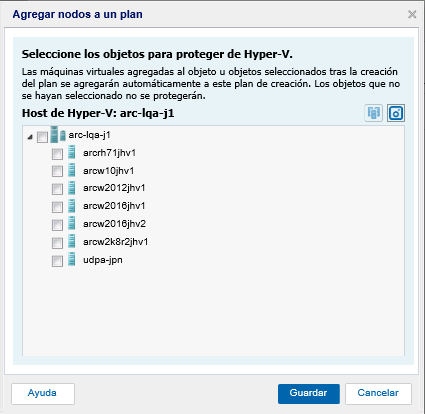
ii. Adición de un objeto contenedor de la máquina virtual
Seleccione en la lista la casilla de verificación del objeto contenedor de la máquina virtual que se desea agregar y haga clic en Guardar. Mientras se selecciona el objeto contenedor de la máquina virtual que se debe proteger, también se puede anular la selección de una máquina virtual secundaria o de un objeto contenedor secundario de la máquina virtual disponible debajo del objeto. Como resultado, la máquina virtual secundaria o el objeto contenedor secundario de la máquina virtual se excluirá de la protección.
Nota: Arcserve UDP utiliza el nombre de host o clúster de Hyper-V, el nombre de volumen o el nombre del recurso compartido de SMB para identificar de forma exclusiva el objeto contenedor en la lista de Hyper-V. Como resultado, se puede agregar más de una vez el mismo objeto contenedor de la máquina virtual a los planes.
Por ejemplo, agregue un host de Hyper-V mediante el nombre de host y, a continuación, agregue el mismo host de Hyper-V de nuevo utilizando la dirección IP. Otro ejemplo es agregar un recurso compartido de SMB, que utiliza el nombre de host del equipo host, y volver a agregar el mismo recurso compartido de SMB, que se utiliza la dirección IP del equipo host.
Importante: Arcserve UDP no admite la adición del mismo objeto contenedor a un plan dos veces para evitar comportamientos impredecibles.
Adición de nodos desde vCenter/ESX
Se abre el cuadro de diálogo Agregar nodos a la Consola de Arcserve UDP. Se pueden agregar nodos de máquinas virtuales individuales, plantillas de máquina virtual u objetos contenedor de la máquina virtual a un plan. Una vez se haya agregado un objeto contenedor de la máquina virtual al plan, el plan protegerá automáticamente todas las máquinas virtuales asignadas. Cuando se crea una nueva máquina virtual en el objeto contenedor de la máquina virtual o cuando se mueve al objeto contenedor de la máquina virtual desde otra ubicación, Arcserve UDP protege la máquina virtual sin intervención manual. Si la máquina virtual se suprime del objeto contenedor de la máquina virtual (o se saca del objeto contenedor de la máquina virtual) Arcserve UDP deja de proteger la máquina virtual.
Nota: Aparte de los objetos contenedores de la máquina virtual que existen en vSphere, Arcserve UDP también considera la etiqueta y la categoría de la etiqueta como objeto contenedor de la máquina virtual, por lo que se agregarán en el plan de copia de seguridad sin agente. En este caso, todas las máquinas virtuales y plantillas asignadas con esa etiqueta se protegen automáticamente. Además, si se asigna a un objeto contenedor de la máquina virtual de nivel superior una etiqueta, se considerará que todas las máquinas virtuales bajo ese objeto contenedor de la máquina virtual tienen prácticamente la misma etiqueta. Por ejemplo, la asignación automática de una etiqueta a una agrupación de recursos proporciona la misma etiqueta a las máquinas virtuales de esa agrupación cuando realmente no tienen ninguna etiqueta asignada en vCenter. Además, la protección automática por etiqueta solo se admite para vCenter 6.0 y 6.5.
Para agregar un objeto contenedor de la máquina virtual a un plan, siga estos pasos:
De forma predeterminada la tarea de copia de seguridad sin agente realiza copias de seguridad de toda la máquina virtual incluyendo todos los discos virtuales. Sin embargo, se puede especificar que uno o más discos virtuales se omitan durante la copia de seguridad.
- Después de agregar un nodo de la máquina virtual al plan, haga clic en el botón Configurar que se encuentra disponible en el lado derecho del nodo.
- Seleccione la casilla de verificación del disco virtual que desea excluir de la copia de seguridad y haga clic en Aceptar para guardar.
Aparece un cuadro de diálogo.
Cuadro de diálogo para la máquina virtual de VMware
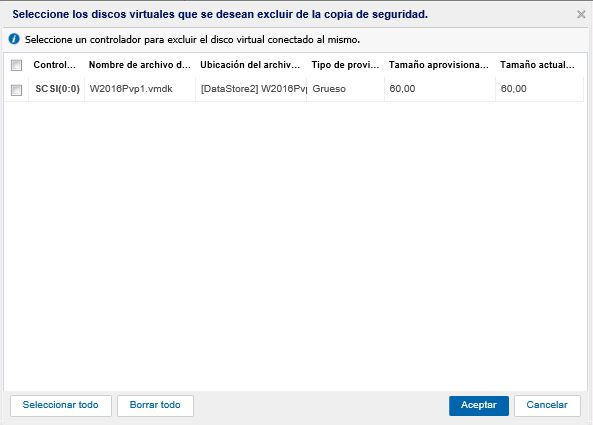
Cuadro de diálogo para la máquina virtual de Hyper-V
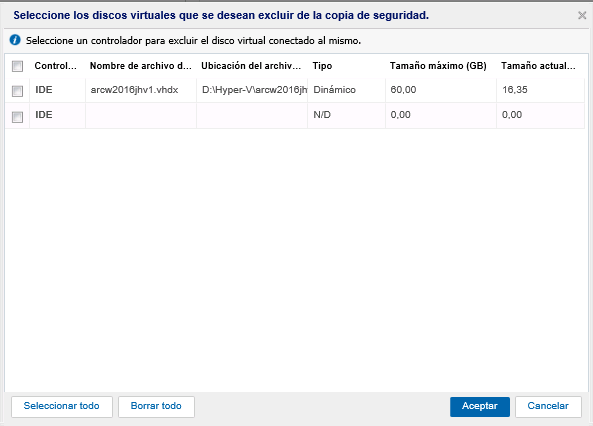
Notas:
- El disco virtual se excluye por el controlador, en lugar de por el nombre del archivo del disco virtual.
- Si la copia de seguridad excluye el disco virtual que contiene el volumen del sistema del sistema operativo huésped, la máquina virtual restaurada no podrá iniciarse.
- Si la máquina virtual tiene una aplicación (SQL Server o Exchange) instalada y se excluye cualquier disco virtual mediante la copia de seguridad, no se permitirá realizar la restauración a nivel de la base de datos.
- Para activar la comunicación entre el servidor proxy de Windows y el servidor del hipervisor, seleccione la red CIDR en el menú desplegable.
-

- Si desea que la tarea de copia de seguridad continúe incluso si la red seleccionada no está disponible entre el servidor proxy y el hipervisor, active la casilla de verificación Continuar ejecutando la tarea incluso cuando no se puede conectar con la red de copia de seguridad seleccionada.
- Para definir la restricción en la función SMB multicanal para que los datos se transfieran solo a través de la red seleccionada, seleccione la casilla de verificación Utilizar una red Ethernet dedicada si el equipo actual permite SMB multicanal.
- Notas:
- Esta opción no se encuentra disponible de forma determinada. Para activar esta opción, vaya a la siguiente ubicación de la carpeta: C:\Archivos de programa\Arcserve\Unified Data Protection\Management\Configuration\ConsoleConfiguration.xml. A continuación, modifique el valor de useDedicatedEthernet como True.
-

- La función SMB multicanal está activada en Windows de forma predeterminada.
Herramientas de VMware
Indica que Arcserve UDP utiliza las herramientas de VMware para desactivar la máquina virtual. Si se ha utilizado la opción Microsoft VSS dentro de la máquina virtual en la tarea de copia de seguridad anterior, la primera tarea de copia de seguridad posterior con esta opción requiere las credenciales para acceder a la máquina virtual. Esto es porque Arcserve UDP elimina las herramientas necesarias de la máquina virtual. Además, las herramientas de VMware se deben instalar y actualizar hasta la fecha en la máquina virtual.
Microsoft VSS dentro de la máquina virtual
Indica que Arcserve UDP utiliza Microsoft VSS en el sistema operativo invitado para desactivar la máquina virtual Solo es aplicable a las máquinas virtuales con sistemas operativos invitados de Windows. Las herramientas de VMware deben estar instaladas en el sistema operativo invitado y se deben actualizar. Cuando se utiliza esta opción, se debe encender la máquina virtual y se debe actualizar con las credenciales de administrador integradas. Para obtener más información sobre cómo actualizar un nodo, consulte Actualización de nodos.
Nota: Puede que la instantánea que proporciona VMware mediante esta opción no sea coherente con la aplicación. Dicho de otro modo, la copia de seguridad generada con esta opción podría no ser una coherente con la aplicación. La solución alternativa consiste en utilizar el método de desactivación de instantánea VMware Tools, y desactivar los editores de VSS, como el editor del servicio de Microsoft Search y el editor de optimización de instantáneas VSS en el sistema operativo invitado de la máquina virtual para corregir el problema.
Tomar la instantánea sin inactividad de invitado si se produce un error en la instantánea de inactividad
Indica que, cuando una tarea de copia de seguridad no realiza la instantánea con la opción de desactivación, Arcserve UDP continúa con la copia de seguridad tomando una instantánea sin desactivar la máquina virtual.
- La opción Microsoft VSS dentro de la máquina virtual no es compatible con el nivel de la base de datos de la aplicación ni con el nivel granular de la restauración.
- Ambos métodos de desactivación no son aplicables cuando se apaga la máquina virtual. Si se inicia una tarea de copia de seguridad cuando la máquina virtual está apagada, la tarea de copia de seguridad ignorará ambos métodos de desactivación.
- En el caso de ambos métodos de desactivación, si la tarea de copia de seguridad no puede continuar por cualquier motivo (por ejemplo, las credenciales no son correctas), Arcserve UDP hace que se produzca un error en la tarea de copia de seguridad. Para obtener más información sobre el error de la tarea de copia de seguridad, consulte el tema Solución de problemas.
Permitir que VMware seleccione el mejor método disponible
Indica que VMware selecciona la opción de transferencia de datos. No debe establecer manualmente ninguna opción de transferencia de datos.
Establecer prioridades de método para este plan
Indica que puede seleccionar la opción de transferencia de datos y establecer una prioridad para cada opción. Use el botón de flecha para dar prioridad al modo de transporte.
Se debe realizar una copia de seguridad de la máquina virtual utilizando copias instantáneas generadas por el método de Microsoft VSS.
Indica que Arcserve UDP utiliza los métodos de instantánea nativos de Microsoft, en línea y sin conexión, para la tarea de copia de seguridad. Se trata de la opción predeterminada. Cuando esta casilla de verificación no está seleccionada y, además, tanto el método en línea como el método sin conexión de Microsoft no están disponibles, la tarea de copia de seguridad utiliza el método de Arcserve UDP para realizar la copia de seguridad de la máquina virtual.
Si se utiliza el método sin conexión de Microsoft para la copia de seguridad y la máquina virtual es necesaria para estar en el estado Guardado, seleccione también la casilla de verificación Se puede colocar la máquina virtual en el estado Guardado antes de tomar la instantánea. Si no se selecciona esta casilla de verificación, se producirá un error en la tarea de copia de seguridad.
La copia de seguridad en línea es el método recomendado para la copia de seguridad porque es compatible con la copia de seguridad coherente con la aplicación sin el tiempo de inactividad de la máquina virtual. La máquina virtual es accesible durante la copia de seguridad. El método de copia de seguridad en línea debe satisfacer algunos requisitos previos como que los servicios de integración deban estar instalados y funcionando. Si alguno de los requisitos previos no se cumplen, solo se utilizará el método de copia de seguridad sin conexión.
El método de copia de seguridad sin conexión de Microsoft tiene dos enfoques: el enfoque de guardar el estado y el enfoque del punto de control. Si el host de Hyper-V tiene el sistema operativo Windows 2012 R2 con KB 2919355 o posterior, se utiliza el enfoque del punto de control. En caso contrario, se utiliza el enfoque de guardar el estado.
La principal diferencia entre estos dos enfoques es que el enfoque de guardar el estado requiere que no se pueda acceder a la máquina virtual durante un breve período. La máquina virtual debe colocarse en el estado Guardado durante unos minutos mientras se esté tomando la instantánea.
Aparte de los métodos de instantánea nativos de Microsoft, Arcserve UDP tiene su propio método de instantánea, que se puede utilizar cuando los métodos de instantánea nativos de Microsoft no están disponibles.
Nota: Tanto el método sin conexión de Microsoft como el método de Arcserve UDP son métodos de copia de seguridad coherentes con los bloqueos. Ambos métodos no pueden garantizar la integridad de los datos. La principal diferencia entre los métodos es que el método sin conexión de Microsoft se puede comparar con el estado de cuando la máquina virtual se apaga abruptamente mientras que el método de Arcserve UDP se puede comparar con el estado de cuando el host de Hyper-V se apaga abruptamente.
La máquina virtual se puede colocar en el estado Guardado antes de tomar la instantánea.
Indica que la máquina virtual está colocada en el estado Guardado, si es necesario, antes de tomar la instantánea VSS. Seleccione esta opción cuando la máquina virtual no es compatible con la copia de seguridad en línea. Si la máquina virtual es compatible con la copia de seguridad en línea, entonces incluso en la activación de esta opción la máquina virtual no estará en el estado Guardado.
Se especifica el origen.